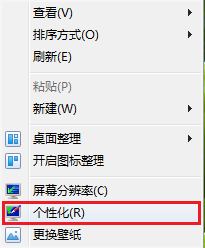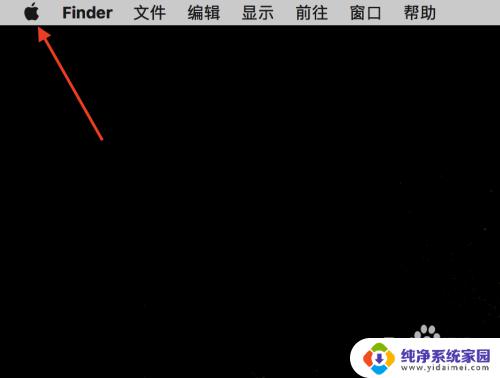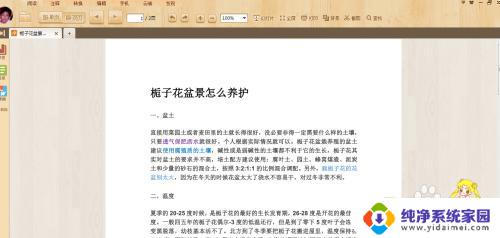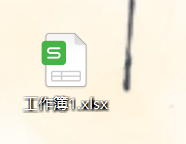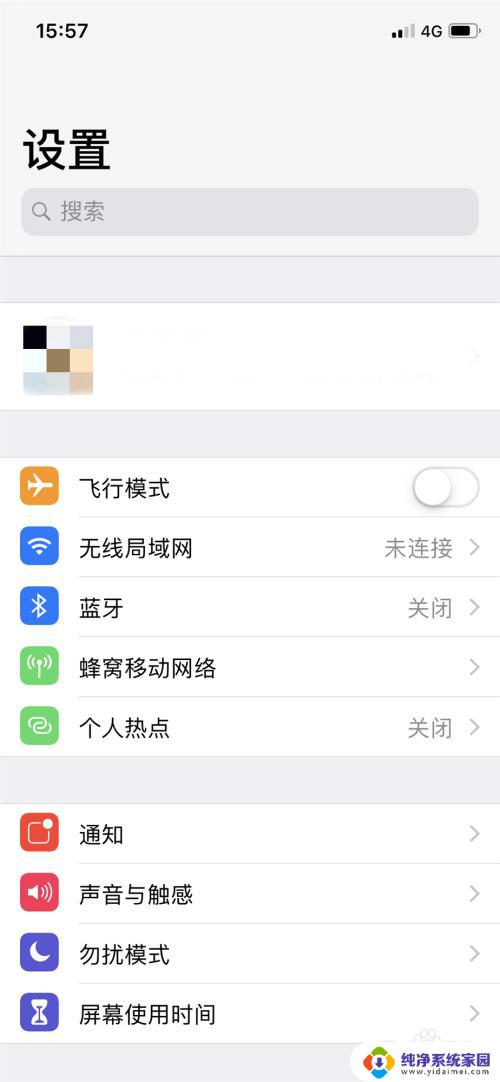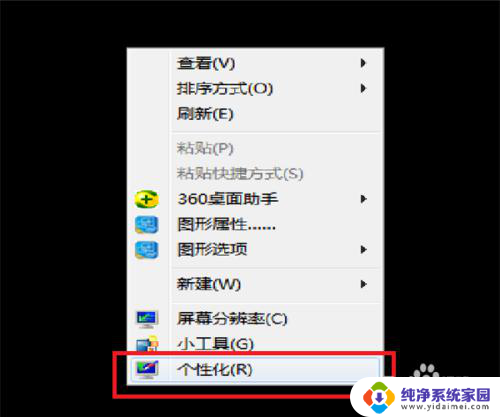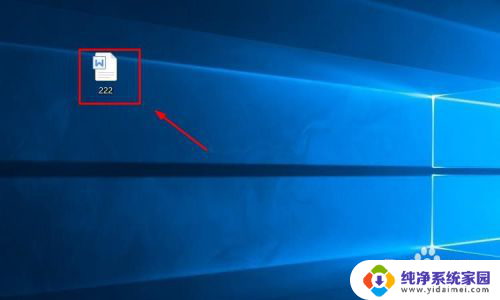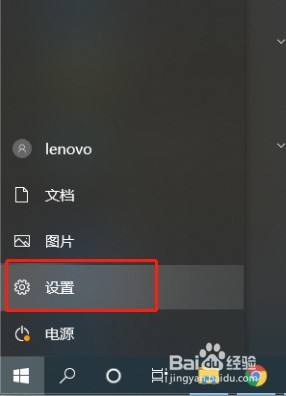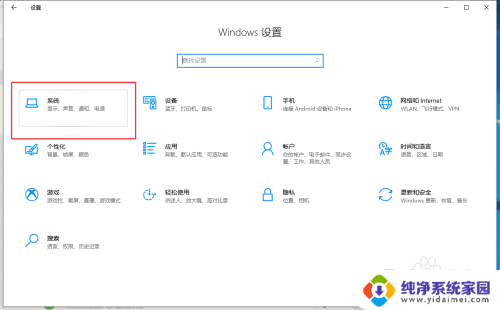电脑桌面背景护眼 电脑护眼模式的设置方法
更新时间:2024-01-15 14:43:06作者:xiaoliu
电脑已经成为我们生活中不可或缺的一部分,我们几乎每天都要面对电脑屏幕工作、学习、娱乐等,长时间盯着电脑屏幕不仅会导致眼睛疲劳,还可能引发眼睛不适甚至视力损伤。为了保护我们的眼睛,电脑护眼模式应运而生。通过设置电脑的护眼模式,我们可以调节屏幕亮度、色温以及背景颜色,以减轻眼睛的疲劳感,提高使用电脑的舒适度和安全性。下面我们将介绍一些简单的方法,帮助大家设置电脑桌面背景护眼,保护我们宝贵的双眼。
步骤如下:
1.首先打开电脑。

2.然后右键单击电脑桌面空白处,在出现的菜单栏中选择“个性化”这一选项。

3.然后点击个性化这一选项,找到“桌面背景”这一栏。
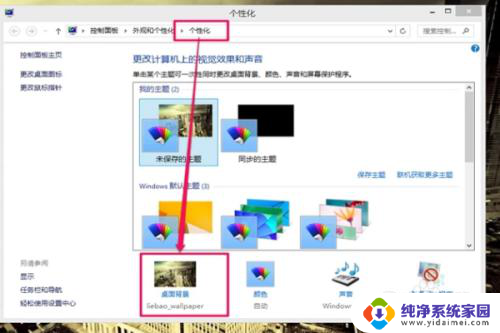
4.点开桌面背景后,点击下面的其它选项。会出现许多颜色的选项,在图片储存位置选择wallpaper。
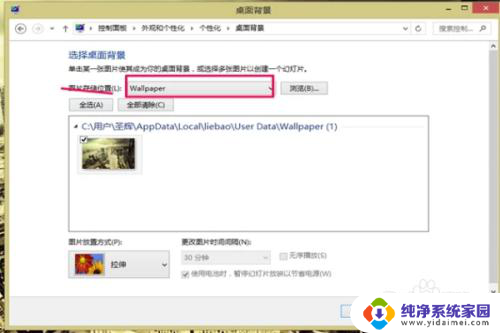
5.回到个性化,选择颜色这一栏。将颜色调整为:红色:203、绿色:233、蓝色:207,windows7.0则可以用数字代码,windows8就直接选择颜色就可以了。然后点击保存修改就完成了。
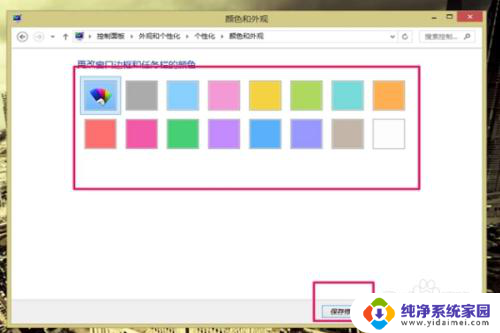
以上就是电脑桌面背景护眼的所有内容,如果你也遇到同样的情况,可以参照我的方法来处理,希望对大家有所帮助。